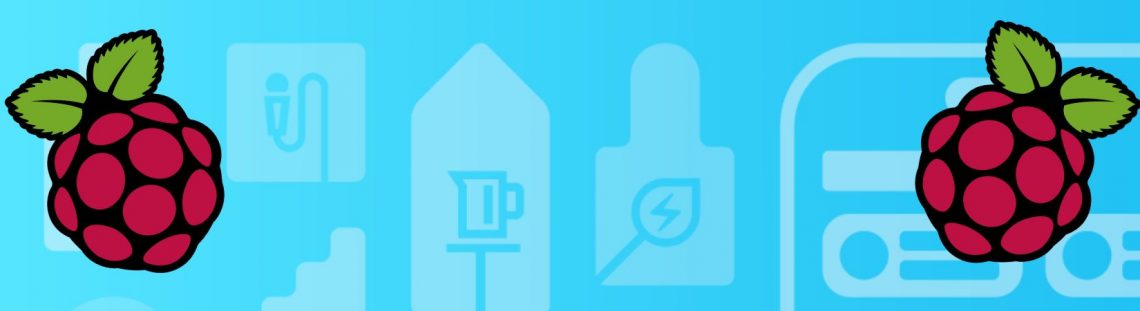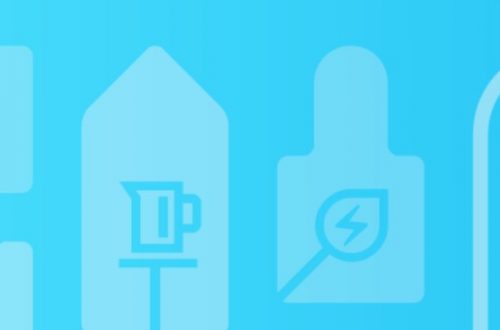Raspberry Pi
Découvrez l'univers du Raspberry Pi, le micro-ordinateur polyvalent qui a révolutionné la technologie DIY et la domotique. Cette catégorie est dédiée aux passionnés de technologie, aux makers, et aux curieux de l'informatique qui souhaitent explorer les innombrables possibilités offertes par cet appareil compact et puissant.
-
Installation de Home Assistant sur le Raspberry Pi 5 : Guide complet
Qu’est-ce que Home Assistant ?
Home Assistant est une plateforme de domotique open-source qui transforme votre maison en un environnement intelligent et connecté. Conçu pour être convivial et flexible, Home Assistant vous permet de contrôler et d’automatiser divers appareils et services depuis un seul endroit.
Imaginez pouvoir allumer les lumières, ajuster le thermostat, vérifier la sécurité de votre maison, et bien plus encore, tout cela depuis votre téléphone ou votre ordinateur. Home Assistant rend cela possible en intégrant différentes technologies sous une même interface facile à utiliser.
Pourquoi installer Home Assistant sur un Raspberry Pi 5 ?
Si vous êtes novice dans le domaine de la domotique et que vous souhaitez explorer cette technologie, installer Home Assistant sur un Raspberry Pi 5 présente plusieurs avantages :
- Simplicité d’utilisation : Le Raspberry Pi 5 est un petit ordinateur abordable et facile à configurer. En l’utilisant comme base pour Home Assistant, vous bénéficiez d’une solution simple pour créer votre propre système domotique sans nécessiter de connaissances approfondies en informatique.
- Accessibilité : Les Raspberry Pi sont largement disponibles et la communauté qui les entoure est très active. Cela signifie qu’il est facile de trouver des tutoriels, des guides et du support en ligne pour vous aider à démarrer et à résoudre d’éventuels problèmes.
- Évolutivité : Bien que petit, le Raspberry Pi 5 est suffisamment puissant pour gérer les tâches nécessaires à la domotique moderne. Vous pouvez facilement ajouter des fonctionnalités supplémentaires, comme la surveillance de la qualité de l’air, le contrôle des volets roulants, ou même des systèmes de sécurité plus avancés, à mesure que vos besoins évoluent.
- Coût : Comparé à d’autres solutions domotiques, le Raspberry Pi 5 est économique à l’achat et à l’entretien. Cela en fait une option idéale pour les débutants souhaitant explorer la domotique sans investir une somme importante.
En résumé, installer Home Assistant sur un Raspberry Pi 5 est un excellent moyen de plonger dans le monde de la domotique intelligente. C’est une solution abordable, flexible et accessible qui vous permet de personnaliser votre maison selon vos préférences et de transformer votre quotidien en quelque chose de plus connecté et plus pratique.
Comment installer Home assistant sur le Raspberry Pi 5 ?
Matériel requis pour installer Home assistant
Avant de commencer l’installation de Home Assistant sur votre Raspberry Pi 5, assurez-vous d’avoir le matériel nécessaire. Voici ce dont vous aurez besoin:
- Raspberry Pi 5 : Le cœur de votre installation. Le Raspberry Pi 5 est un petit ordinateur abordable et polyvalent, idéal pour exécuter Home Assistant et gérer vos périphériques domotiques.


- Alimentation adaptée : Assurez-vous d’avoir une alimentation stable et suffisante pour votre Raspberry Pi 5. Il est recommandé d’utiliser une alimentation officielle Raspberry Pi pour éviter les problèmes de stabilité.


- Carte Micro SD : Vous aurez besoin d’une carte Micro SD pour stocker le système d’exploitation et les données de Home Assistant. Découvrez notre large gamme de cartes SD sur notre site www.espace-domotique.fr.
- Câble Ethernet : Bien que Home Assistant puisse fonctionner avec le Wi-Fi une fois installé, il est recommandé d’utiliser une connexion Ethernet pour l’installation initiale. Cela garantit une connexion réseau stable et fiable lors du processus d’installation. Procurez vous un câble Ethernet pas cher sur notre boutique en ligne.
Préparation de la carte SD
Pour installer Home Assistant sur votre Raspberry Pi 5, il est essentiel de préparer correctement votre carte Micro SD. Voici comment procéder :
Téléchargement et installation de Raspberry Pi Imager
Pour commencer, vous avez besoin d’un outil appelé Raspberry Pi Imager. C’est un petit programme gratuit qui vous permettra de mettre le logiciel Home Assistant sur votre carte SD. Voici comment faire :
- Téléchargez Raspberry Pi Imager : Allez sur le site officiel de Raspberry Pi Imager. Ne vous inquiétez pas, vous n’avez pas besoin d’être un expert en informatique pour cela. Vous trouverez un bouton pour télécharger le programme sur votre ordinateur. Choisissez celui qui correspond à votre système d’exploitation (Windows, Mac ou Linux).
- Installez Raspberry Pi Imager : Une fois le fichier téléchargé, double-cliquez dessus pour lancer l’installation. Suivez simplement les instructions à l’écran comme vous le feriez pour installer un jeu ou une application.
Téléchargement de l’image Home Assistant adaptée (RPi 5)
Maintenant que vous avez Raspberry Pi Imager installé sur votre ordinateur, il est temps de télécharger l’image de Home Assistant spécialement conçue pour le Raspberry Pi 5 :
- Choisissez le système à installer : Dans Raspberry Pi Imager, choisissez le modèle de Raspberry Pi. Ensuite, descendez jusqu’à trouver « Other specific-purpose OS ».
- Accédez au sous-menu Home Assistant and home automation : Continuez à parcourir le menu jusqu’à atteindre le sous-menu intitulé « Home Assistant and home automation ».
- Sélectionnez Home Assistant OS 12 (RPi 5) : Vous verrez alors la version de Home Assistant spécifiquement conçue pour le Raspberry Pi 5, appelée « Home Assistant OS 12 ». Sélectionnez cette image pour l’installer sur votre carte SD.
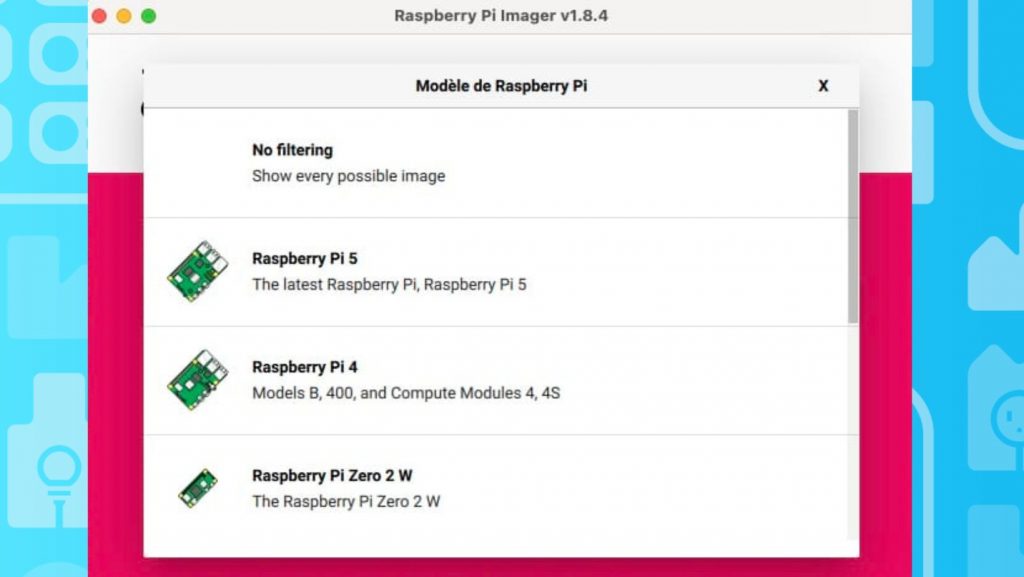
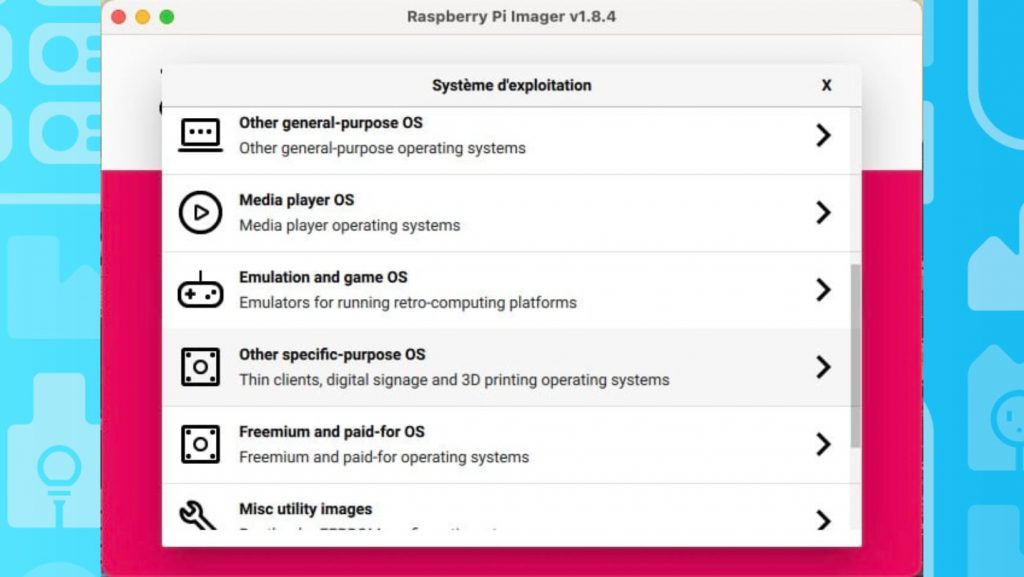
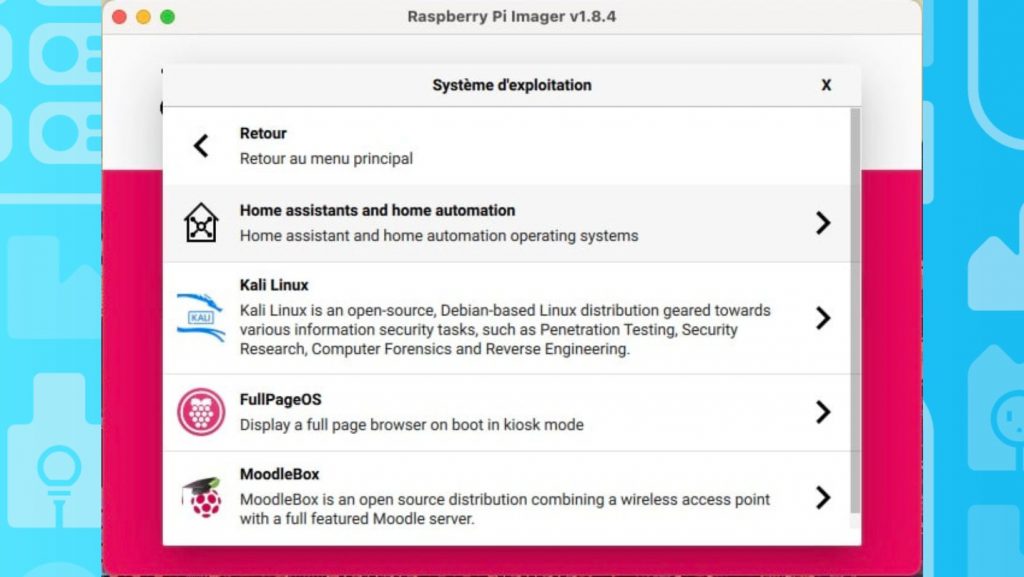
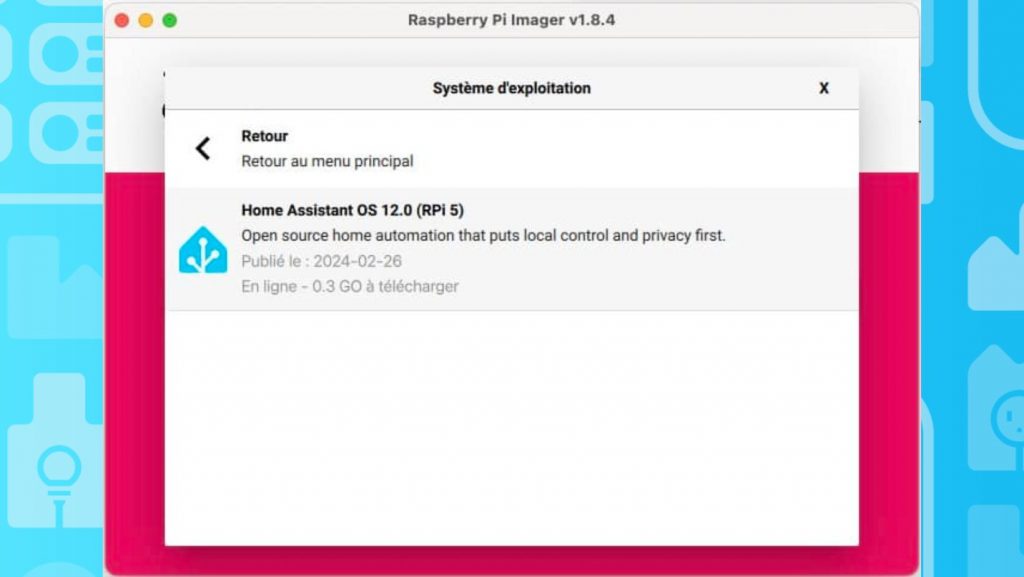
Écriture de l’image sur la carte SD avec Raspberry Pi Imager
Maintenant que vous avez l’image de Home Assistant et que Raspberry Pi Imager est prêt, il est temps de transférer cette image sur votre carte Micro SD :
- Insérez votre carte SD : Prenez votre carte SD et insérez-la dans le petit lecteur que vous avez sur votre ordinateur.
- Sélectionnez votre carte SD : Ensuite, Raspberry Pi Imager vous demandera où vous voulez mettre le logiciel.
- Installez l’image : Maintenant, vous êtes prêt à installer l’image ! Appuyez sur le bouton “SUIVANT”. Raspberry Pi Imager commencera à copier toutes les bonnes choses sur votre carte SD. Cela pourrait prendre un petit moment, alors soyez patient.
- C’est terminé ! : Quand Raspberry Pi Imager a fini, il vous dira que c’est prêt. Vous pouvez maintenant retirer votre carte Micro SD de l’ordinateur en toute sécurité.
Maintenant que votre carte Micro SD est prête avec Home Assistant, vous pouvez la mettre dans votre Raspberry Pi 5 et commencer à découvrir tout ce que vous pouvez faire avec ce petit ordinateur !
Installation de Home Assistant OS
- Insérer la carte SD dans le Raspberry Pi : Prenez la carte SD sur laquelle vous avez écrit l’image de Home Assistant et insérez-la dans le slot SD du Raspberry Pi.
- Connecter l’Ethernet et l’alimentation : Branchez un câble Ethernet reliant le Raspberry Pi à votre routeur pour une connexion réseau stable. Ensuite, connectez l’alimentation électrique au Raspberry Pi.
- Démarrer le Raspberry Pi : Une fois que tout est en place, allumez le Raspberry Pi en branchant l’alimentation. Le Raspberry Pi va démarrer automatiquement et commencer à charger Home Assistant OS.
Accès à Home Assistant
- Accès via homeassistant.local:8123 ou via l’adresse IP du Raspberry Pi : Une fois que votre Raspberry Pi a démarré et que Home Assistant est en cours d’exécution, ouvrez un navigateur web sur votre ordinateur. Tapez « homeassistant.local:8123 » dans la barre d’adresse pour accéder à l’interface web de Home Assistant. Si cette adresse ne fonctionne pas, vous pouvez également essayer d’utiliser l’adresse IP de votre Raspberry Pi. Pour trouver cette adresse IP, utilisez un outil de gestion de votre réseau, comme votre routeur, ou une application de scan de réseau.
- Solutions pour accéder à l’interface si homeassistant.local ne fonctionne pas :
- Utiliser l’adresse IP directe : Si « homeassistant.local:8123 » ne fonctionne pas, essayez d’accéder à Home Assistant en utilisant l’adresse IP de votre Raspberry Pi suivie de « :8123 ». Par exemple, si l’adresse IP est « 192.168.1.100 », entrez « http://192.168.1.100:8123 » dans votre navigateur.
- Utiliser un outil de scan de réseau : Si vous ne connaissez pas l’adresse IP de votre Raspberry Pi, vous pouvez utiliser un outil de scan de réseau comme « Angry IP Scanner » ou une application mobile comme « Fing » pour identifier l’adresse IP de votre Raspberry Pi sur votre réseau local.
- Vérifier la connexion réseau : Assurez-vous que votre Raspberry Pi est bien connecté à votre réseau local via le câble Ethernet et qu’il a accès à internet.
- Redémarrer le Raspberry Pi : Parfois, un simple redémarrage du Raspberry Pi peut résoudre les problèmes de connexion. Débranchez l’alimentation, attendez quelques secondes, puis rebranchez-la.
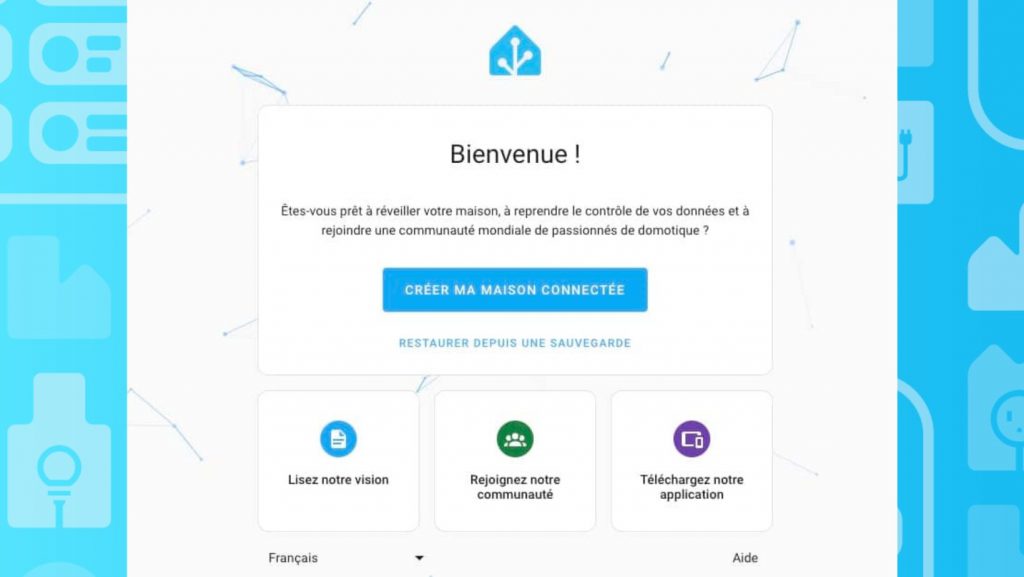
Configuration initiale de Home Assistant
Une fois l’installation terminée et Home Assistant démarré sur votre Raspberry Pi 5, vous devez procéder à la configuration initiale. Voici les étapes détaillées :
Création du compte utilisateur
- Accéder à l’interface web : Dans votre navigateur, entrez l’adresse suivante : http://homeassistant.local:8123/. Si cela ne fonctionne pas, essayez http://homeassistant:8123/ ou http://X.X.X.X:8123 (remplacez X.X.X.X par l’adresse IP de votre Raspberry Pi).
- Page de bienvenue : Vous devriez voir la page de bienvenue de Home Assistant. Selon votre matériel, cette préparation peut prendre un certain temps.
- Créer un nouveau compte : Cliquez sur « Créer ma maison connectée » pour commencer la création de votre maison intelligente. Entrez votre nom, un nom d’utilisateur, et un mot de passe. Note importante : conservez ces informations dans un gestionnaire de mots de passe, car il n’y a aucun moyen de récupérer les identifiants de l’administrateur.
- Définir la localisation : Entrez la localisation de votre domicile. Cela permet de configurer automatiquement des paramètres comme le fuseau horaire, le système d’unités, et la devise. Cette localisation est également utilisée pour les informations et automatisations basées sur la position, telles que les prévisions météorologiques ou les actions déclenchées par vos déplacements. Si vous préférez ne pas envoyer votre localisation réelle, vous pouvez entrer une position éloignée.
- Partager des Informations : Choisissez les informations que vous souhaitez partager avec Home Assistant. Par défaut, le partage est désactivé, mais nous vous encourageons à partager certaines données anonymisées et agrégées. Cela aide les développeurs à améliorer Home Assistant en se concentrant sur les plateformes les plus utilisées. Pour voir les graphiques générés à partir de ces données, vous pouvez visiter la page des analyses de Home Assistant.
- Découverte des Appareils : Home Assistant va automatiquement détecter les appareils connectés à votre réseau. Ne vous inquiétez pas si vous ne voyez pas immédiatement tous vos appareils, vous pouvez toujours les ajouter manuellement plus tard.
- Finalisation : Cliquez sur « FINIR » pour terminer la configuration. Vous serez alors redirigé vers l’interface web de Home Assistant. Si certains de vos appareils ont été découverts et configurés automatiquement, ils apparaîtront déjà sur votre tableau de bord par défaut.
Premiers pas avec l’interface utilisateur
- Naviguer dans l’interface : La barre latérale à gauche de l’écran donne accès aux différentes sections de Home Assistant, telles que le tableau de bord, les automatisations, les intégrations et les paramètres.
- Personnaliser le tableau de bord : Vous pouvez personnaliser votre tableau de bord en ajoutant des cartes qui affichent l’état de vos appareils, des graphiques de données, des boutons d’action rapide, et plus encore. Pour ce faire, cliquez sur « Aperçu » puis sur l’icône d’édition.
- Explorer les paramètres : Dans le menu « Configuration », vous trouverez tous les paramètres et options de personnalisation disponibles pour Home Assistant. Vous pouvez ajouter de nouveaux utilisateurs, gérer les intégrations, configurer les zones géographiques, et bien plus encore.
En suivant ces étapes, vous serez bien parti pour tirer le meilleur parti de Home Assistant et commencer à automatiser votre maison. N’hésitez pas à consulter la documentation officielle et la communauté en ligne pour obtenir de l’aide et des idées supplémentaires.
Vous souhaitez en savoir plus sur les différences entre le Raspberry Pi 4 et 5 ?
Découvrez toutes nos catégories :
-
Différences entre le Raspberry Pi 4 et le Raspberry Pi 5
Les Raspberry Pi sont devenus des incontournables dans le monde de l’informatique DIY. Ces mini-ordinateurs polyvalents ont conquis le cœur des passionnés d’électronique et des développeurs à la recherche de solutions compactes et puissantes. Avec l’évolution constante de la technologie, nous nous penchons aujourd’hui sur la comparaison entre deux modèles emblématiques : le bien-établi Raspberry Pi 4 et son successeur prometteur, le Raspberry Pi 5.
Dans cet article, nous plongerons dans les différences techniques et les améliorations apportées par le nouveau modèle, explorant leurs implications pour divers projets, de l’automatisation domestique aux applications industrielles. Découvrons ensemble comment ces mini-PCs redéfinissent les possibilités de l’informatique à petite échelle.
Spécifications techniques du Raspberry Pi 4 et Raspberry Pi 5
Tableau comparatif Raspberry Pi 4 vs Raspberry Pi 5
Caractéristiques Raspberry Pi 4 Raspberry Pi 5 Processeur Broadcom BCM2711, Quad core Cortex-A72 @ 1.8GHz Broadcom BCM2712, Quad-core Cortex-A76 @ 2.4GHz Architecture ARM v8 (64-bit) ARM Cortex-A76 (64-bit) Mémoire RAM 1GB, 2GB, 4GB ou 8GB LPDDR4-3200 SDRAM 4GB, 8GB LPDDR4X-4267 SDRAM Stockage Emplacement micro-SD Emplacement micro-SD Réseau sans fil 2.4 GHz et 5.0 GHz IEEE 802.11ac, Bluetooth 5.0, BLE Dual-band 802.11ac Wi-Fi, Bluetooth 5.0 / BLE Ethernet Gigabit Ethernet Gigabit Ethernet, PoE+ support (avec HAT séparé) Ports USB 2 × USB 3.0, 2 × USB 2.0 2 × USB 3.0, 2 × USB 2.0 Sorties vidéo 2 × micro-HDMI (jusqu’à 4kp60) Dual 4Kp60 HDMI avec support HDR GPIO Connecteur GPIO 40 broches standard Connecteur GPIO 40 broches standard Caméra 2-lane MIPI CSI 2 × 4-lane MIPI camera/display transceivers Décodeur vidéo H.265 (4kp60), H.264 (1080p60) 4Kp60 HEVC Graphiques OpenGL ES 3.1, Vulkan 1.0 OpenGL ES 3.1, Vulkan 1.2 Alimentation 5V DC via connecteur USB-C ou GPIO (minimum 3A) 5V/5A DC via USB-C, support de Power Delivery PoE (Power over Ethernet) Requiert un HAT PoE séparé PoE+ support (requiert un HAT PoE+ séparé) Tableau comparatif entre le Raspberry Pi 5 et Raspberry Pi 4 Le comparatif entre les deux Raspberry Pi
Le Raspberry Pi 5 représente une évolution significative par rapport au Raspberry Pi 4, offrant des améliorations substantielles en termes de performance processeur, de connectivité réseau, de capacités vidéo et de mémoire. Pour les utilisateurs recherchant des performances supérieures et des fonctionnalités avancées comme la sortie HDMI 4K avec HDR et la prise en charge PCIe, le Raspberry Pi 5 est une option très attrayante. Cependant, le Raspberry Pi 4 reste une option viable pour de nombreux cas d’utilisation grâce à sa polyvalence et à sa gamme d’options de mémoire. Le choix entre les deux dépendra des besoins spécifiques de votre projet et de votre budget.
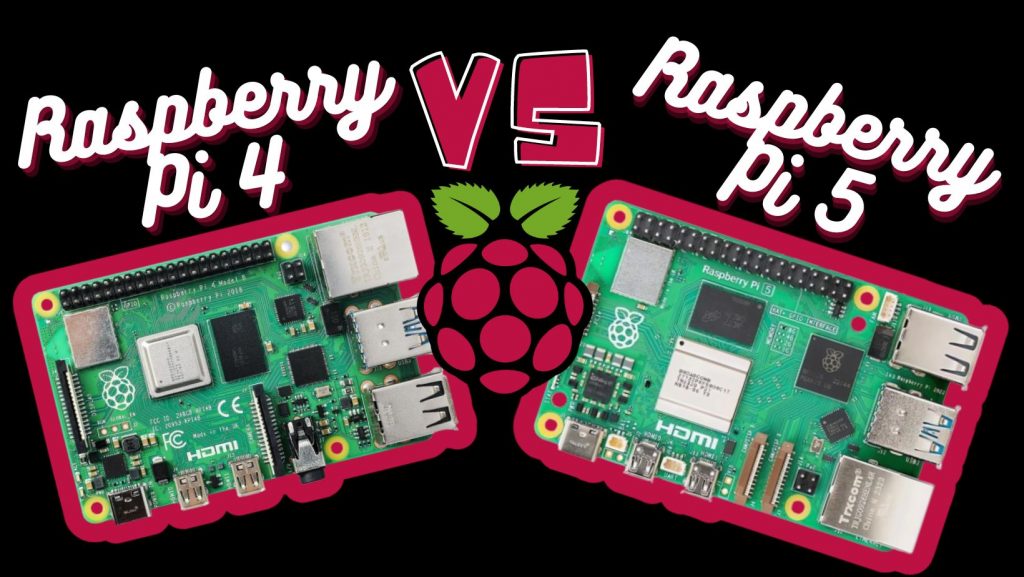
Performances des Raspberry Pi
Les performances des Raspberry Pi varient significativement en fonction de plusieurs aspects clés tels que le processeur, la mémoire et les capacités graphiques, influençant leur utilisation dans divers scénarios.
Tests de performances générales
Les tests de performances mettent en lumière les capacités de traitement, de mémoire et graphiques des Raspberry Pi :
- Processeur : Le Raspberry Pi 4 est équipé d’un processeur Broadcom BCM2711 quad-core Cortex-A72 64 bits cadencé à 1,5 GHz, tandis que le Raspberry Pi 5 utilise un processeur Arm Cortex-A76 quad-core 64 bits fonctionnant à 2,4 GHz. Cette différence de conception se traduit par une augmentation notable de la puissance de calcul, le Cortex-A76 du Pi 5 étant jusqu’à trois fois plus performant que le Cortex-A72 du Pi 4.
- Mémoire : Le Raspberry Pi 4 peut être configuré avec jusqu’à 8 Go de LPDDR4-2400 SDRAM, tandis que le Pi 5 est équipé de LPDDR4X-4267 avec 8 Go de RAM. La RAM plus rapide du Pi 5 contribue à des performances système améliorées et à une meilleure gestion multitâche.
- Capacités graphiques : Le Pi 5 est doté d’un GPU VideoCore VII, améliorant les performances graphiques. Cela se traduit par une meilleure gestion des applications multimédias et graphiques, notamment pour les affichages haute résolution et la lecture vidéo.
Comparaison des vitesses de traitement et d’exécution des tâches courantes
En termes de vitesse de traitement et d’exécution des tâches courantes :
- Multitâche et rapidité d’exécution : Grâce à son processeur plus rapide et à sa mémoire améliorée, le Raspberry Pi 5 offre une réactivité accrue par rapport au Pi 4 dans les opérations multitâches et l’exécution d’applications complexes. Les utilisateurs noteront des performances plus fluides lors de l’utilisation de logiciels exigeants et de l’ouverture de multiples applications simultanément.
- Chargement et traitement des données : Les vitesses de transfert des données sont améliorées sur le Pi 5 grâce à une bande passante USB globale plus élevée et à l’interface PCIe 2.0, permettant des transferts plus rapides vers et depuis les périphériques de stockage et autres périphériques externes.
Cette comparaison met en évidence les avantages significatifs du Raspberry Pi 5 en termes de performances brutes et de capacités de gestion des tâches par rapport au Raspberry Pi 4, ce qui en fait une option plus adaptée pour les applications nécessitant une puissance de calcul supérieure et une gestion graphique avancée.
Utilisation en tant que serveur, station de travail légère, ou pour des projets IoT
Les Raspberry Pi sont polyvalents et peuvent être utilisés dans divers scénarios :
- Serveur : Le Raspberry Pi 5 avec sa connectivité Ethernet Gigabit et son support PoE intégré est idéal pour servir de serveur domestique, de serveur de médias ou même de serveur web léger. Ses performances améliorées le rendent capable de gérer un plus grand nombre de connexions et de charges de travail.
- Station de travail légère : Les deux modèles peuvent servir de stations de travail légères pour le traitement de texte, la navigation sur Internet et d’autres tâches bureautiques simples. Le Pi 5 offrira une expérience plus fluide et réactive grâce à ses performances supérieures.
- Projets IoT : Pour les projets IoT, les Raspberry Pi 4 et 5 sont utilisés pour la collecte de données, le contrôle à distance, et l’automatisation domestique grâce à leur capacité à intégrer des capteurs, des caméras et d’autres périphériques IoT. Le Pi 5, avec ses capacités améliorées, permettra des applications plus avancées nécessitant une manipulation de données en temps réel et une connectivité robuste.
Le Raspberry Pi 5 représente une avancée significative par rapport au Pi 4 en termes de performances, offrant une polyvalence accrue pour une gamme encore plus large d’applications, de la productivité personnelle à l’infrastructure IoT complexe.
Consommation d’énergie des Raspberry Pi 4 et 5
La consommation d’énergie est un facteur crucial à considérer lors de l’utilisation des Raspberry Pi, influençant leur autonomie et leur efficacité énergétique.
Comparaison de la consommation d’énergie
- Raspberry Pi 4 : Le modèle équipé du processeur Broadcom BCM2711 quad-core Cortex-A72 et d’une mémoire LPDDR4-2400 consomme typiquement entre 2,5W et 7W en fonctionnement, en fonction de la charge de travail et de l’utilisation des périphériques connectés. En veille, sa consommation peut descendre à environ 0,5W, ce qui en fait un choix économe en énergie pour de nombreux projets.
- Raspberry Pi 5 : Avec son processeur Arm Cortex-A76 quad-core 64 bits fonctionnant à 2,4 GHz et sa mémoire LPDDR4X-4267, le Raspberry Pi 5 affiche une consommation d’énergie légèrement plus élevée que le Pi 4 lorsqu’il est soumis à des charges de travail similaires. Les données spécifiques de consommation d’énergie pour le Pi 5 ne sont pas explicitement fournies, mais il est raisonnable de s’attendre à une consommation légèrement supérieure en raison de la performance accrue de son processeur et de ses composants.

Raspberry Pi 4 
Raspberry Pi 5 Impact sur l’autonomie et l’efficacité énergétique
- Autonomie : Bien que le Raspberry Pi 5 puisse avoir une consommation d’énergie légèrement plus élevée que le Pi 4, son efficacité énergétique dépend également de son utilisation. Pour les applications où la puissance de traitement supplémentaire du Pi 5 est nécessaire, il peut offrir une meilleure efficacité en effectuant les tâches plus rapidement et en retournant en mode veille plus rapidement, réduisant ainsi la consommation d’énergie globale sur le long terme.
- Efficacité énergétique : En général, les Raspberry Pi sont conçus pour être économes en énergie, ce qui les rend adaptés à une utilisation continue dans des environnements où la gestion de l’énergie est critique. Le Pi 5, malgré sa performance accrue, est conçu pour optimiser l’efficacité énergétique, avec des améliorations potentielles dans la gestion de la puissance et des composants plus modernes.
Compatibilité et support logiciel
Compatibilité avec les systèmes d’exploitation populaires
- Linux : Les Raspberry Pi sont parfaitement compatibles avec des distributions Linux comme Raspberry Pi OS (anciennement Raspbian), Ubuntu, Fedora, et d’autres versions conçues pour les processeurs ARM. Ces systèmes offrent une gamme complète de fonctionnalités et sont largement utilisés pour leur stabilité et leur adaptabilité.
- Windows IoT : Bien que moins courant que Linux, certains modèles de Raspberry Pi, y compris le Pi 4, prennent en charge Windows IoT Core. C’est une version légère de Windows conçue spécifiquement pour les appareils IoT et les applications embarquées.
Support des frameworks de développement et des bibliothèques
- Frameworks populaires : Les Raspberry Pi sont compatibles avec une variété de frameworks de développement tels que Python, Node.js, C/C++, Java, et d’autres. Ces frameworks facilitent la création d’applications, qu’il s’agisse de projets simples ou complexes.
- Bibliothèques utiles : La communauté des Raspberry Pi propose une large sélection de bibliothèques prêtes à l’emploi qui simplifient le développement. Ces bibliothèques couvrent des domaines comme la gestion des GPIO, le traitement d’image, la communication sans fil, et bien plus encore.
Prix Raspberry Pi
Raspberry Pi 5
Le Raspberry Pi 5 est disponible en deux configurations principales en termes de mémoire :
Prix Raspberry Pi 5 4Go
Le modèle avec 4 Go de LPDDR4X-4267 SDRAM est positionné à un prix compétitif, offrant une balance attrayante entre performance et coût nécessitant une puissance accrue pour vos projets.

Prix Raspberry Pi 5 8Go
Si vous avez besoin d’une capacité de mémoire supérieure, le modèle avec 8 Go de LPDDR4X-4267 SDRAM est disponible à un prix légèrement plus élevé, mais offre une capacité suffisante pour des applications plus gourmandes en mémoire et une meilleure gestion multitâche.

Raspberry Pi 4
Prix Raspberry Pi 4 4Go
Le modèle avec 4 Go de LPDDR4-3200 SDRAM est proposé à un prix abordable, offrant un bon équilibre entre performance et coût pour une variété d’applications, des projets éducatifs aux solutions IoT.

Prix Raspberry Pi 4 8Go
Si vous avez besoin de plus de capacité mémoire, le modèle avec 8 Go de LPDDR4-3200 SDRAM est disponible à un prix légèrement supérieur. Cela permet de gérer des charges de travail plus intensives et d’exécuter simultanément plusieurs applications avec fluidité.

En résumé, la comparaison entre le Raspberry Pi 4 et le Raspberry Pi 5 révèle des avancées significatives dans les capacités et les performances des mini-ordinateurs Raspberry Pi. Alors que le Pi 4 a établi une norme élevée pour les applications DIY et IoT avec son processeur Cortex-A72 et ses options de mémoire allant jusqu’à 8 Go, le Pi 5 pousse encore plus loin avec un processeur Cortex-A76 plus rapide, une RAM LPDDR4X-4267 ultra-rapide, et des améliorations substantielles dans les capacités graphiques et de connectivité.